去水印怎么操作?小编带来了超强的图片去水印教程,帮助你快速的去除各种类型的图片和视频的水印,而且还不会影响到原图,真的很简单,下面让我们来一起看看具体的操作方法吧!
去水印怎么操作
在科研生活中,不论是制作PPT还是准备一些常用材料,我们都需要用到各种各样的图片。由于种种原因,其中很多图片会人为地添加水印。使用带水印的图片不但难看,而且有可能关键部分被遮挡影响查看效果,今天小编就为大家带来超实用的去水印方法!
既然要去水印,那我们先来看看水印大体分了哪几种。

通常情况下,我们能见到的水印,大概可以分为
底边或者底角水印
简单背景的水印
有边框背景的水印
复杂背景的水印
其中①②都是比较好去除的,③④去除的时候需要花些时间。
当然了,除了这几种水印还有那种比较丧心病狂的,就和右下角的5一样,整个图片和刷弹幕一样,全是水印的,假如这样的图背景比较简单,还可以抢救一下,假如背景比较复杂,全是线条不同的色块,建议还是换一张图片吧。
下面我们先从简单的介绍开始
一.水印云(最简单方法)
如果你的嫌PS麻烦,又想要超越美图的去水印效果,那么一定要试试水印云,上面五种类型的水印都可以无痕去掉!包括全屏水印和背景复杂的水印,也都可以进行去除。
只需要在你的电脑上安装水印云,或者使用水印云网页版和小程序,选择图片去水印功能!
然后涂抹要去除的水印区域,点击开始去水印按钮,水印就无痕去除了!
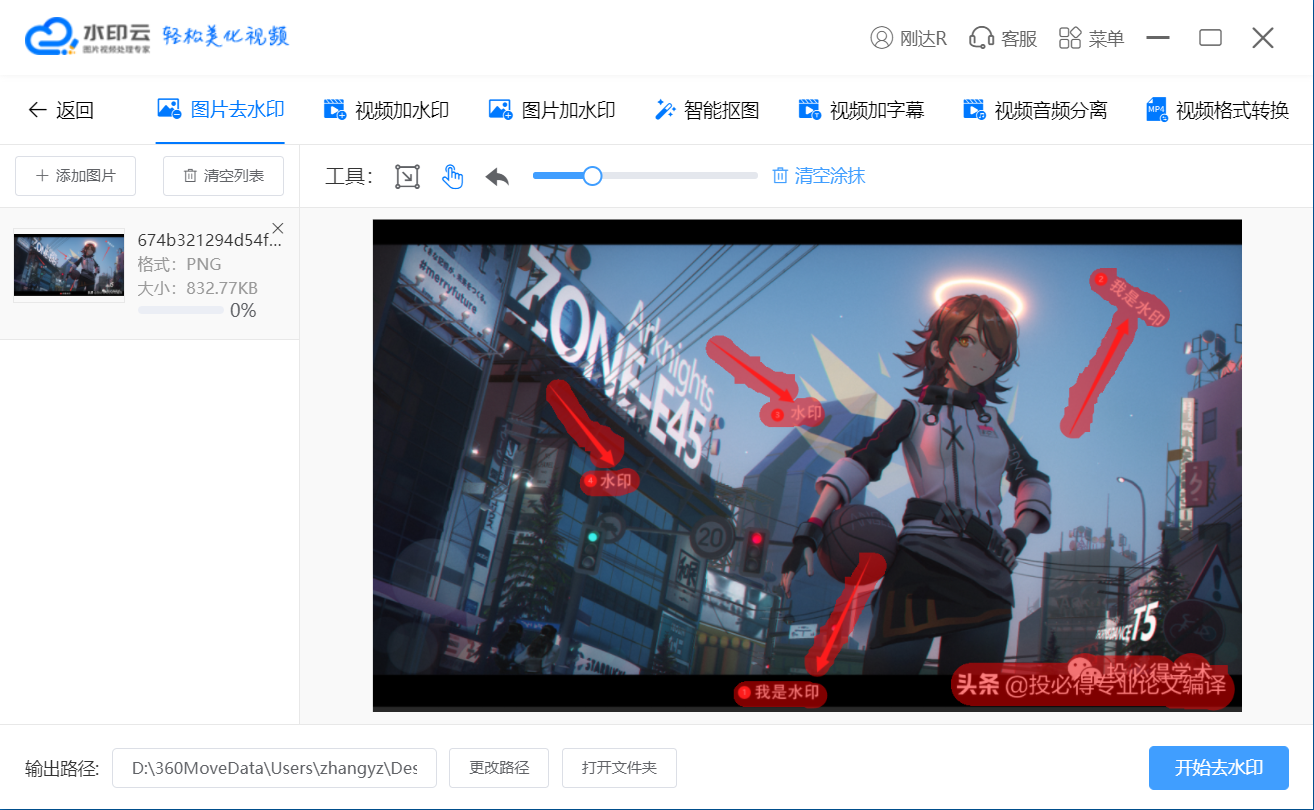
整个过程只需要几秒钟,超复杂的水印就去掉了,你的PS还没打开,我的水印就去掉了!是不是很厉害!

二、美图秀秀
笔者建议用网页版即可,无需下载软件
打开美图秀秀后,导入图片,点击上方的【消除笔】,简单粗暴,哪里有水印点哪里,即可消除。这种方法对①②类的水印有较好的效果,但稍微复杂一点,就会出现明显的修改痕迹。推荐零基础读者用这种方法。
二、Photoshop去水印
用PS去水印效果就比美图秀秀强得多,尤其是在③④类的水印去除上,效果非常好,但对操作者时间和技术的要求就更高了。
我们先从简单的讲起
①类的水印,我们只需要点击【裁剪工具】,把下边剪掉即可。
②类的水印,我们可以试用【修补工具】,在需要修补的地方按住鼠标左键,画一个圈,然后按住这个圈拖到旁边的地方即可。
③类的水印,有了一定的边框,较为复杂,我们可以使用【仿制图章工具】和【修补工具】结合进行。仿制图章工具使用时,先按住Alt,鼠标会变成拾色器,然后点击一个想要仿制的部分(通常是水印旁边的背景),然后松开Alt,在水印上点击鼠标左键,或者一直按住鼠标左键不松手即可。
④类的水印,最为麻烦,需要我们的仿制图章工具有较好的操作,调整合适的画笔大小,把画面尽可能的缩小,然后精细修改即可。
如果是第5种水印,那么使用美图就无法去除了,我们可以使用水印云这款专业去水印软件来去除,操作非常简单,效果不输PS,一键去除。
建议读者朋友在搜索素材图片时,根据自己的需要和修图能力去寻找,如果需要得比较急,可以找一些相对简单、背景较为干净的水印图来使用,用美图秀秀网页版10秒钟就能搞定。而如果图片意义重大,值得花时间去水印,也可以用PS进行精修。
















